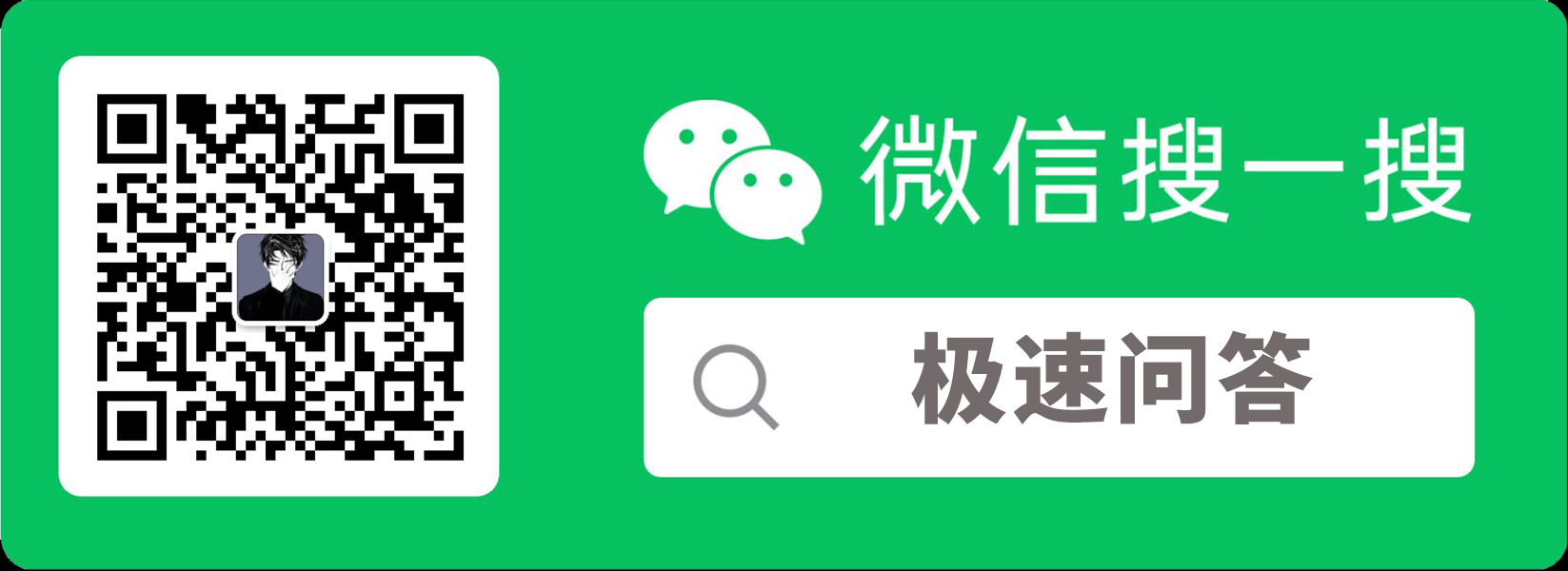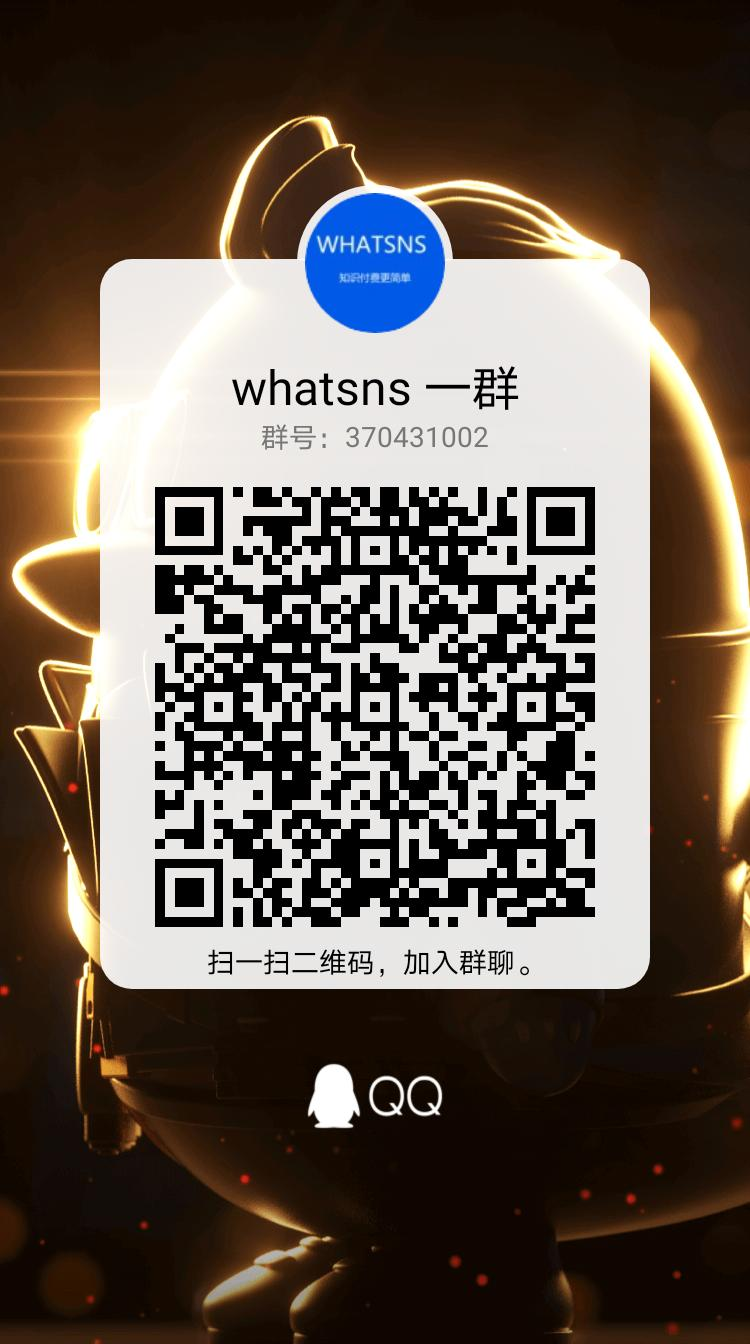-
CDR表格中同样可以输入文字,而且可以随意调整文字的一些属性效果,这节给大家说一说表格中文字的输入和修改属性方法。

工具/原料 CorelDRAW 2018 (64-Bit) 电脑 方法/步骤 1 在页面绘制出表格后,用表格工具点击任意一个单元格即可在对应单元格中输入文字。 选中输入的文字可以通过属性栏调整文字的效果。
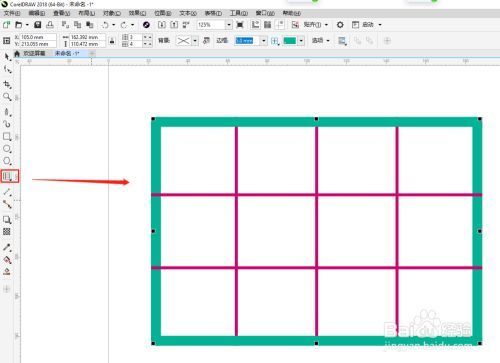
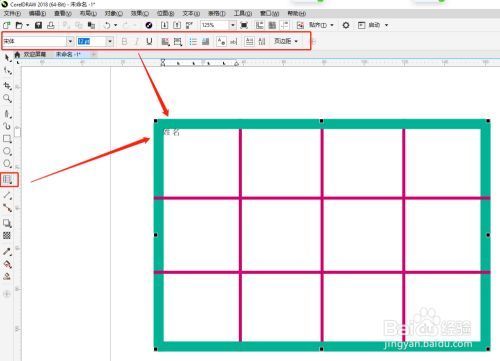
2 选中文字后, 选择属性栏上的【文字列表】可以调整文字的字体样式。 选择属性栏上的【字体大小】可以调整文字的大小。
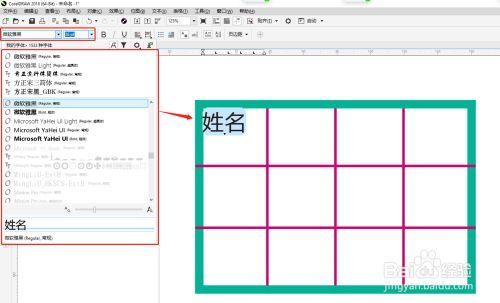
3 选中文字后, 选择属性栏上的【粗体】可以让字体变粗。 选择属性栏上的【斜体】可以让字体倾斜。 选择属性栏上的【下划线】可以给字体添加下划线。 当然,有些字体能用,有些字体有局限不能使用这些效果。
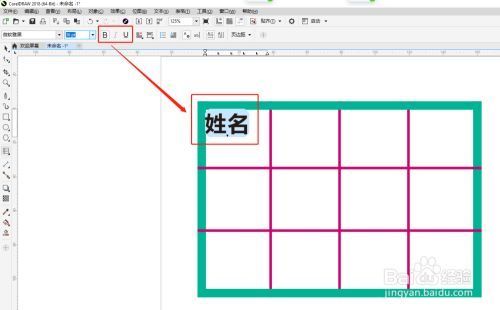
4 我们可以看到输入文字后,文字在表格中没有居中,很不好看。 可以选中文字后,选择属性栏上的【文本(水平)对齐】和【垂直对齐】方式来调整文字在格子中的位置。一般选择水平和垂直居中对齐。 当我们调整后发现文字没有变化,这时鼠标任意点击其它地方,当文字不在选中调整状态时,文字已经调整到对齐了。如下图3
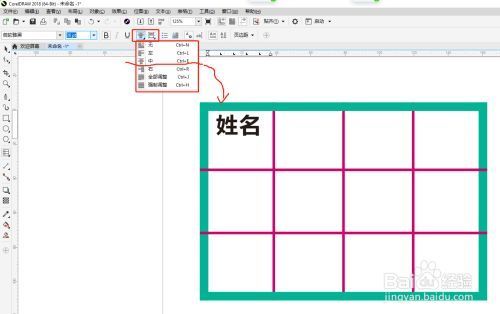
5 选中文字后, 选择属性栏上的【项目符号列表】可以给文字加上项目符号。
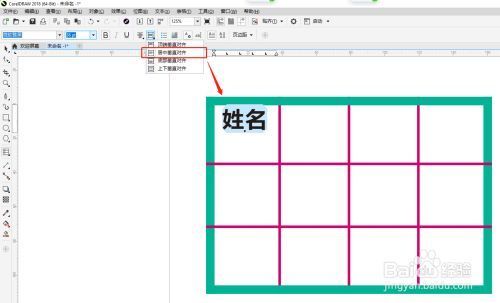
6 选中文字后, 选择属性栏上的【文本属性】,页面右侧会出现【文本属性】泊坞窗,用来调整文字的各种属性,各种颜色、字体大小、轮廓等。
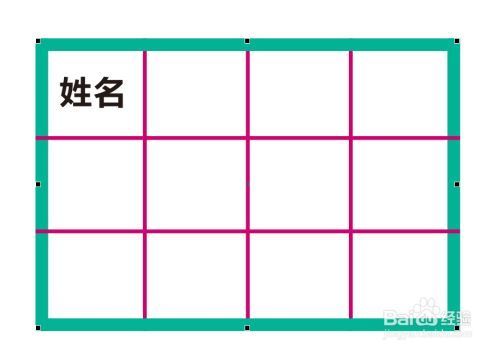
7 选中文字后, 选择属性栏上的【编辑文本】,可以使用文本编辑器来修改文本属性。

8 选中文字后, 选择属性栏上的将文字更改为水平或垂直方向,文字会发生相应变化。
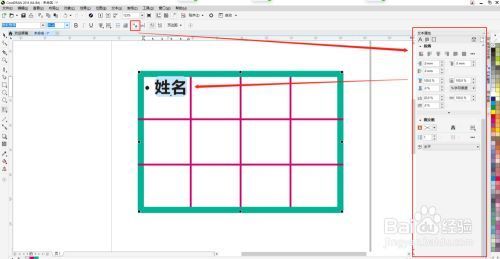
9 选中文字后, 选择属性栏上的【页边距】,可以为所选单元格指定上下左右的边距。 如下图2和图3,是左侧设置为1mm边距,右侧设置为2mm边距时的效果。
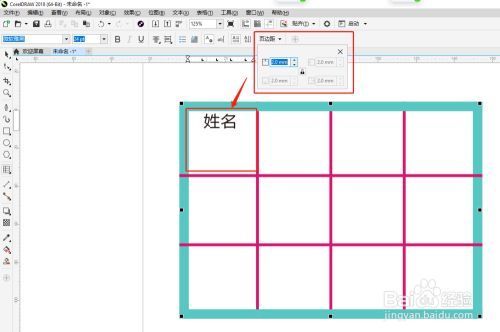
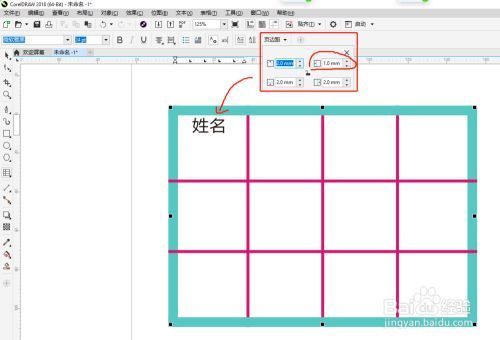
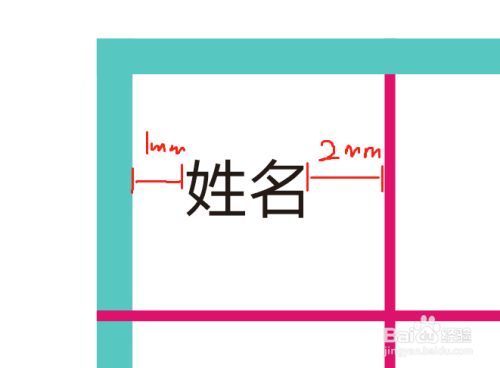
如本站内容“对您有用”,欢迎随意打赏,让我们持续更新!
打赏